
Виртуальный принтер – это словосочетание вы наверняка слышали много раз. Казалось бы, здесь все понятно: принтер – значит печатает, а виртуальный – значит он не реальный, или не материальный, кому как нравится.
В реальности все обстоит не совсем так. На самом деле виртуальный принтер далеко не всегда может печатать, и даже более того – чаще он вообще не может печатать. Но, как и стоило предполагать, посмотреть на этот принтер довольно сложно. Единственное, на что можно взглянуть – это на компьютерный код программы или ее интерфейс.
В классическом понимании, виртуальный принтер – это обычная программа. Она позволяет просмотреть, как будет выглядеть документ после печати, и сохранить результат.
Кроме того, виртуальные принтеры могут использоваться:
— для преобразования одного типа документа в другие, например в PDF, Djvu, PostScript и так далее;
— для отправки документов на факсимильные устройства;
Если принтер не печатает ставит в очередь / Нужно изменить порт
— для преобразования документов в изображения, обычно это такие форматы, как JPEG и TIFF.
Существуют как платные, так и бесплатные виртуальные принтеры. Платность программы, к сожалению, не всегда является гарантией высокого качества и удобства. Поэтому стоит выбирать, исходя из своих потребностей, а не покупать сразу самую дорогую. К тому же, некоторые из них уже наверняка у вас есть. Например, такая программа, как Microsoft Office Document Image Writer всходит в состав Microsoft Office.
Все вышеперечисленные виртуальные принтеры печатать могут только виртуально. Но есть и другие, для которых реальная печать совсем не проблема – речь идет о виртуальных принтерах Google.
При помощи виртуального принтера Google вы сможете без проблем распечатать любые документы из любой точки мира. Расстояния не играют никакой роли, главным критерием здесь служит наличие Интернета. Для печати на таком принтере вы может использовать планшет, мобильный телефон, домашний компьютер или любое другое устройство, использующее Интернет.
Принтеры Google – это удобно, оперативно и современно. Как и вся продукция этой компании, виртуальные принтеры максимально удобны и функциональны. У вас не возникнет никаких проблем с настройками и обслуживанием виртуального принтера с поддержкой облачной печати. Даже более того, при использовании этого софта у вас появится возможность «приучить» к облачной печати самый обычный принтер.
Использование облачной печати очень удобно для ведения бизнеса. Но кроме бизнесменов, удобство виртуального принтера оценят все, кто дорожит своим временем и не собирается тратить его на ожидание чего-либо.
Источник: www.originalam.net
Языки и технологии принтеров

Сегодня принтер несильно отличается от компьютера. У него есть процессор, память, операционная система и постоянная память-накопитель. Если принтер сетевой, то у него есть сетевая карта и веб-сервер, позволяющий его администрировать.
Принтеры не только поддерживают разные сетевые протоколы, но и принимают задания на специфичных языках, которые описывают разметку страниц и документов. Таким образом, на крупном предприятии программные средства печати должны взаимодействать с разными аппаратными реализациями протокола печати, возможно даже неизвестными. Конфигурирование печати принтера труднее, чем кажется на первый взгляд. Пользователи воспринимают печать как должное, однако, для получения качественного результата нужно пройти не один шаг.
В этой статье предлагаю рассмотреть и сравнить технологии печати, с которыми вы сталкиваетесь, выбирая новый принтер, проводя допечатную подготовку документа или работая с электронными PDF-копиями документов. И конечно, если вы пытаетесь перехватить и проанализировать задание на печать.
О языках принтеров
Что такое задание на печать? Это программа, написанная на специальном языке программирования – Page Description Language (PDL).
Печатаемые страницы кодируются в PDL и занимают меньший размер, а значит, передаются быстрее необработанных изображений. PDL не зависят ни от самих устройств, ни от разрешающей способности. Принтеры преобразуют задания на специализированном языке в понятный для устройства формат. Это значит, что принтеры содержат языковые интерпретаторы. Также как у языков программирования «а ля Java», у этих языков не одна версия и каждая работает немного по-своему.
Преобразование PDL в растровые изображения выполняется программой-обработчиком: процессором растровых изображений, Raster Image Processor или просто RIP.
Самые известные PDL языки: Postscript, PCL5, PCL6
Многие принтеры понимают больше одного языка. Но если отправить программу на ином языке, печать выполниться не сможет – компилятор не тот.
PostScript – самый распространённый из всех. Первоначально разработан компанией Adobe. Требует наличия лицензии для использования, поэтому на сегодняшний день используется преимущественно в высокопроизводительных устройствах верхнего ценового сегмента. Почти все программы, компонующие страницы, могут генерировать задания на PostScript.
Это полнофункциональный язык программирования. Написанные программы можно просматривать с помощью текстового редактора. В них много круглых скобок, а также символов / %!
P.S. Эти символы ищутся интерпретаторами для распознавания заданий на печать.
Пример PostScript:
%!PS-Adobe-3.0 EPSF-3.0 %%Creator: [generally the program that generated the postscript] %%Title: [descriptive name or just the file name] %%CreationDate: [date the file was created] %%DocumentData: Clean7Bit %%Origin: [eg: 0 0] %%BoundingBox: xmin ymin xmax ymax %%LanguageLevel: 2 [could be 1 2 or 3] %%Pages: 1 %%Page: 1 1 %%EOF
Также PostScript является стандартом для MAC и профессиональным стандартом.
PCL – или Printer Common Language – альтернатива PostScript от Hewlett Packard (далее HP). Язык понятен принтерам других производителей, некоторые умеют работать только с ним. PCL – не язык программирования, он просто сообщает на принтер как ему следует напечатать страницы. Задания на PCL бинарные и непонятны для человека, зато короче по размеру, чем PostScript.
Существуют фильтры, преобразующие Postscript в PCL. Версии PCL разнятся не так сильно как PostScript, но достаточно, чтобы вызывать раздражение. Задания печатаются немного не так на разных моделях принтеров. Причина в диалектах со специальными командами.
В отличие от PostScript, PCL изначально заточен именно на управление принтером, а не на переносимость страницы, поэтому для достижения наилучшего результата печати необходимо использовать команды под соответствующий принтер. Именно поэтому в операционной системе (ОС) указывается модель принтера, в противном случае генерируются иные PCL команды, интерпретируемые неправильно или вовсе игнорируемые.
На самом деле, вопрос не только в железе: существует так называемая эмуляция.
Эмуляция PCL – это значит, что разработчик стандарта (т.е. HP) не лицензировал или не тестировал принтер производителя на совместимость с PCL.
Эмуляция PostScript – Adobe не получал отчисления за свой интерпретатор PostScript, вместо этого некоторые вендоры написали собственный код. Политика лицензирования породила диалекты языков – схожие, но не повторяющие оригинал в точности. На практике оба могут выполняться с ошибками, но случается такое редко.
Чтобы вас окончательно запутать, HP определила два семейства языков PLC5 (5e – черно-белый, и 5c – цветной) и PCL6 (PCL/XL). Новые HP принтеры поддерживают оба. Ранее существовал и PCL4, но сейчас он слишком архаичный. Начиная с PCL5 5e, также были введены такие новшества, как: поддержка разрешения 600 dpi, двунаправленный обмен данными между принтером и компьютером и новые шрифты для Microsoft Windows.
Пример PCL5:
^[E^[11X^[*r0F^[*r0F^[*v0n1O^[*p4300X^[%1BDT~, 00a4b100g2P^[*v1O^[*c899a154b10g2P^[*v1O^[*p346Y^[*p256X
Пример PCL6:
PDF – еще одна разработка Adobe – Portable Document Format. Это формат документов, использующий часть возможностей PostScript, основа издательского дела и программ Office. PDF-документы не зависят от ОС и платформы. Очень часто формат используется для обмена документами с возможностью просмотра и печати. PDF – язык описания документов, а не страниц.
Позволяет описывать не только страницы, но и всю структуру документа, главы, взаимосвязь текстовых столбцов друг с другом, правки и так далее. Плюс, куча возможностей мультимедиа.
Есть принтеры, которые интерпретируют PDF напрямую. Есть масса программ-трансляторов и визуальных редакторов с возможностью преобразования PDF, например, в PostScript. Это преобразование даже может быть скрыто от пользователя.
PDF: %PDF-1.4 %A.A.AA” 81 0 obj > Endobj Xref 81 24
XHTML – появился относительно недавно. Принтер получает поток данных на языке, описывающем XHTML-print веб-страницу, генерирует представление задания (разные принтеры формируют разные задания, также как разные браузеры отражают страницу иначе).
HP-GL/2 – Hewlett-Packard Graphics Language – Служат для печати векторной графики в составе документа.
HPGL – язык поддержки плоттеров. Поддерживается почти всеми HP-принтерами.
PJL – Printer Job Language. Язык заданий для принтера, метаязык от HP, описывает какой PDL должен использоваться для задания, каким будет формат бумаги, сколько копий нужно напечатать, симплексное задание или дуплексное и так далее.
О драйверах
Драйвер принтера и поддержка – ПО, преобразующее файл в понятный для принтера. Задачи и функции драйвера отвечают на вопросы: «Что если принтер не поддерживает все языки?», «Имеется задание postscript, а принтер распознает только PCL 5E. Нужно напечатать PDF, что делать, если принтер его не интерпретирует?».
GDI – ещё задание на печать можно просматривать и интерпретировать централизованно, на ПК. Также можно отправлять готовые обработанные растровые изображения на принтер «без интеллекта». Именно так и работают многие Windows GDI-принтеры. Такие принтеры обладают весьма незначительным количеством логических инструкций и совсем не обладают интерпретаторами PDL.
Вместо этого растеризацию выполняет обслуживающий компьютер. Часть информации для взаимодействия с GDI скрыта в коде Windows под патентами. Эта секретность затрудняет разработку аналогов в системах Linux, и, по сути, является преимуществом. Аналогично ситуация развивается с поддержкой новейших моделей принтеров. Впрочем, ситуация меняется благодаря существованию демона CUPS с поддержкой многих Win Printers с помощью реверс инжиниринга.
О сервере печати
Немного интересного о CUPS и отправке заданий на печать через него. В основе данного сервера печати лежит протокол IPP, который является всем известным HTTP с перегрузкой. Запросы о состоянии принтеров идут как операция HTTP GET, а задания на печать через HTTP POST. Таким образом, CUPS является, фактически, веб-сервером, но взаимодействует исключительно по порту 631, а не 80.
CUPS является, пожалуй, самой полноценной реализацией IPP на планете, а его конфигурационные файлы очень похожи на файлы веб-сервера Apache. И, разумеется, позволяет системам печати использовать технологии аутентификации, контроля доступа и шифрования.
В Windows печать через протокол IPP появилась, начиная с Windows 2000. На клиентах с Windows 7 и новее, поддержка протокола IPP, как правило, уже установлена. Также есть Internet Printing – windows реализация сервера печати Internet через IPP. Для его установки необходимо сначала установить службу веб сервера MS IIS
О безопасности для принтеров
Сетевые принтеры, разумеется, поддерживают системы удаленного управления ими, конфигурирование и мониторинг преимущественно осуществляется либо через протокол IPP, либо через SNMP, либо из веб-браузера по HTTP. В частности, имея доступ к принтеру, можно получить такие параметры как: IP-адреса, стандартный шлюз, сервер Syslog, групповое имя (пароль) SNMP, опции протоколов, пароль администратора. Тут возможны несанкционированный доступ атаки по SNMP и DDOS-атаки. Почти все, допускающие удаленное администрирование принтеры, являются незащищенными и используют пароль или SNMP-имя, данное на момент установки.
Какая операционная система используется принтером? Некоторые модели имеют Linux-based дистрибутив на борту. Понять, что же установлено на принтере, либо поменять пароли по умолчанию можно лишь закопавшись в документацию производителя. Неразбериха с операционной системой усугубляется тем, что средства графического администрирования имеют тенденцию сокрытия сведений о различиях производителей.
В заключение хочу еще раз сказать, что проблемы печати многогранны, некоторые из них остались за рамками статьи. В следующий раз надеюсь рассказать о ведении журналов, PPD-файлах и форматах бумаги. О том, как попросить монохромный принтер распечатать двусторонний цветной документ в неизвестном ему формате b4, а также о всевозможных утилитах печати и командах совместимости.
Автор статьи: Тимур Галиулин GTRch
- Блог компании InfoWatch
- Системное администрирование
- IT-инфраструктура
- IT-компании
Источник: habr.com
Что такое виртуальный принтер на андроид телефоне
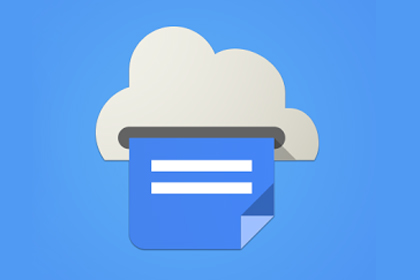
Существуют программы для телефона, которые способны управлять принтером. Они используются, если нет компьютера или нам необходим удаленный доступ к принтеру (телефон используется подобно пульту управления). Но некоторые программы позволяют использовать виртуальный принтер, находясь на большом расстоянии от самого устройства.
Виртуальный принтер на андроид телефоне: что это
Виртуальный принтер на андроид – это программа, которая позволяет управлять устройством дистанционно. Например, нам нужно распечатать документ, а у нас нет компьютера. Мы может подготовить все через телефон, и осуществить распечатывание, через соответствующее приложение.
Для чего принтер на андроид телефоне
У принтера на андроиде есть следующий набор функций:
- Он позволяет отправлять различные документы и файлы с телефона на компьютер, факс или другое устройство.
- Позволяет распечатывать большинство типов файлов (если утилите поддерживает эту функцию).
- Вы можете контролировать процесс удаленно и получать отчеты.
- Появляется список все устройств, подключенных к телефону и их краткое описание.
- Вы сможете контролировать историю печати, поскольку вся информация сохраняется в специальном журнале.
- Можно хранить документы, которые необходимо распечатать в будущем.
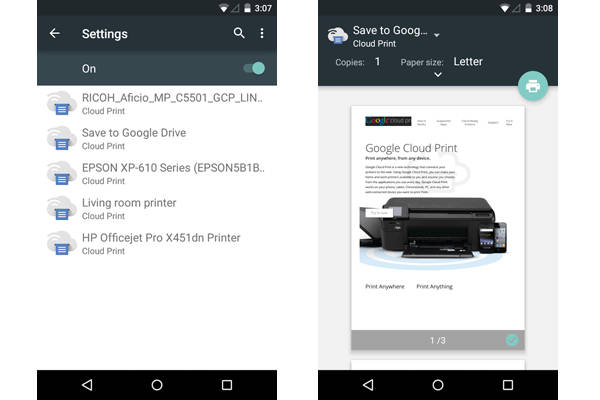
Отправлять файлы и работать через клиент можно некоторыми способами:
- Открыть документ и найти утилиту, используя специальный обозреватель.
- Нажать клавишу отправить через любое приложение. Потом необходимо выбрать виртуальное устройство.
Функциональность полностью зависит от оборудования, но ключевую роль также играют драйвера. Их необходимо постоянно обновлять. А благодаря утилите можно выбрать формат, режим и ориентацию.
Как пользоваться
Использовать утилиту очень просто, она рассчитана на то, чтобы все процессы происходили автоматизировано, то есть большую часть работы выполняло само устройство. Подключатся к оборудованию можно без каких-либо проводов, что является большим преимуществом. Вы можете самостоятельно настраивать работу, а с интерфейсом разберется даже новичок.
В утилите есть базовый набор необходимых функций. Просто сделайте соответствующие действия, и документ сам распечатается. К утилите предлагается инструкция, которая будет в одной папке с программой. Если ее нет, поищите на официальном сайте.
Особенность использования принтера через андроид:
- Можно отправлять документы на печать в течение короткого времени. Утилита работает быстро.
- Настройка работы по своему усмотрению.
- Удобный интерфейс.
- Подключается к нескольким удаленным устройствам одновременно.
- Для скачивания утилиты необходим только аккаунт на почте Google.
- Возможность создавать облако. Это небольшое хранилище для информации, где можно хранить документы, которые необходимо распечатать.
- Возможность распечатать документы, не вставая с дивана или находясь на работе (например, нужно воспользоваться оборудованием, которое находится дома).
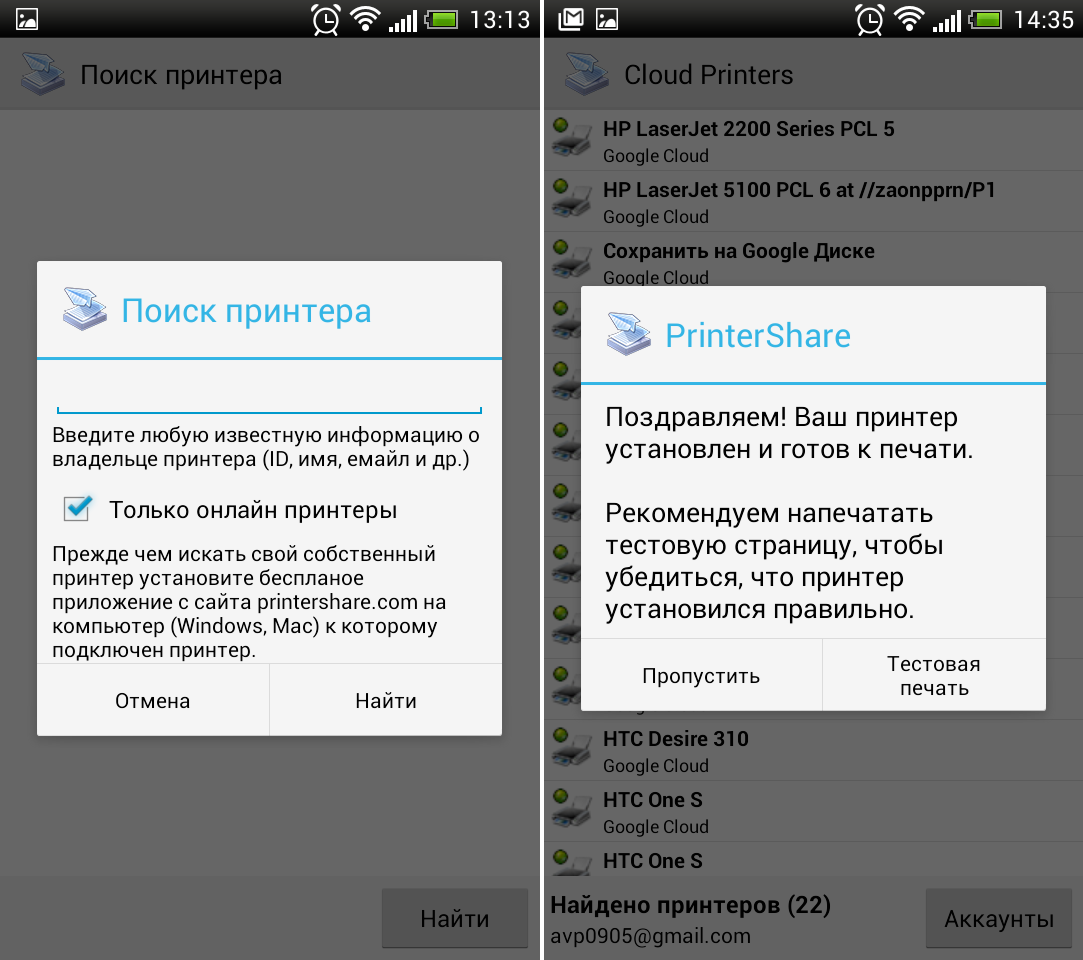
Виртуальный принтер для андроид – очень удобная и функциональная утилита. Она позволяет получать доступ к устройству, находясь на расстоянии. Можно подключаться одновременно к нескольким приборам.
Источник: setafi.com